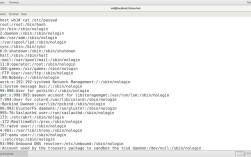CentOS 64位安装指南
CentOS(Community Enterprise Operating System)是一种基于Red Hat Enterprise Linux(RHEL)的开源操作系统,以其稳定性和安全性而闻名,本文将详细介绍如何在64位系统上安装CentOS,包括准备工作、具体步骤以及常见问题解决方法,以确保用户能够顺利完成安装过程。
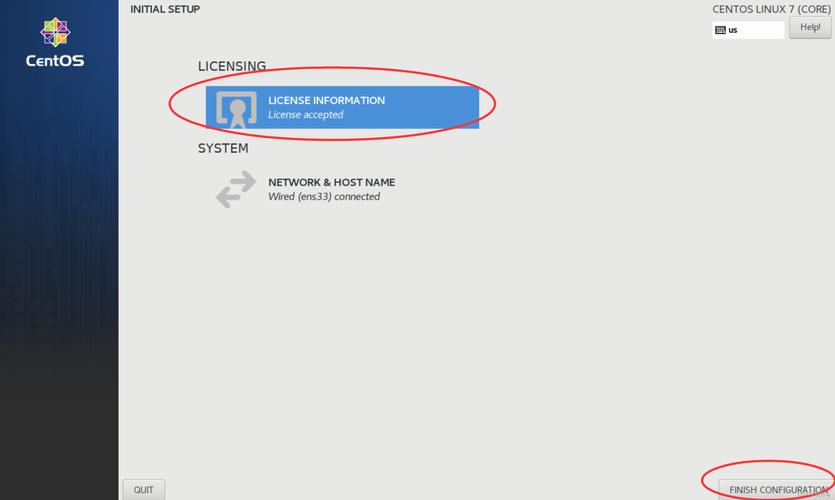
一、准备工作
在进行CentOS 64位安装之前,需要做好以下准备工作:
1、下载CentOS镜像文件:访问[CentOS官网](https://www.centos.org/download/),选择适合的CentOS版本并下载ISO镜像文件,对于64位系统,确保下载x86_64架构的镜像。
2、验证ISO文件:为确保下载的镜像文件完整无误,可以使用MD5或SHA256校验工具进行验证,在CentOS官网下载页面可以找到对应的校验值。
3、创建启动介质:根据实际需求,将ISO文件烧录到DVD或制作成USB启动盘,可以使用工具如Rufus、UNetbootin或Etcher等来创建USB启动盘。
4、备份数据:如果需要在实体计算机上进行安装,请提前备份重要数据,以防不测。
二、开始安装
1. 启动系统
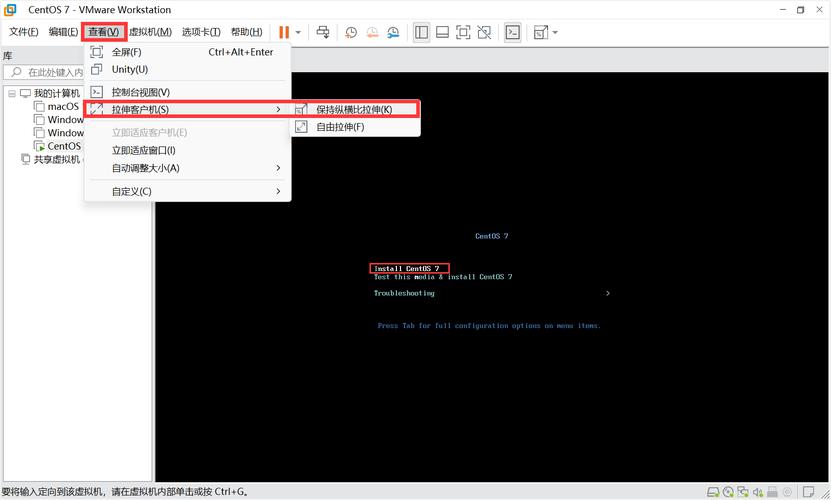
插入制作好的启动盘(USB或DVD),重启计算机。
进入BIOS设置,确保从启动盘启动,不同品牌的计算机进入BIOS的方式略有不同,通常在启动时按下DEL、F2、F10或F12键。
保存设置并重启,系统将自动从启动盘引导。
2. 安装向导
选择语言:在欢迎界面中选择“Install CentOS 7”,然后选择安装过程中使用的语言(建议选择“English”)。
安装归纳页面:左侧栏会显示整个安装过程的步骤,包括安装概要、磁盘分区、网络连接等。
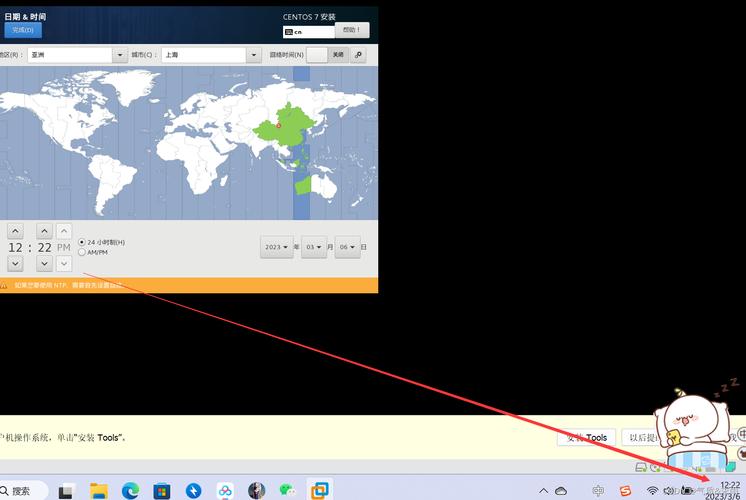
时间和日期:配置系统的时间和日期,选择合适的时区,如Shanghai/PRC。
键盘布局:通常选择“Chinese”或默认的“US”英语键盘布局。
安装源:可以选择本地介质(光盘或USB)作为软件包的来源,也可以选择网络安装。
软件选择:根据需求选择安装的软件包,最小安装仅包含基本系统,不带图形界面;带有GUI的服务器则会安装GNOME桌面环境。
磁盘分区:这是安装过程中最关键的一步,可以选择“自动分区”,让安装程序自行决定如何分区;也可以选择“自定义分区”以手动设置各分区的大小和类型,通常需要创建根(/)、引导(/boot)和交换分区(swap)。
根分区(/):建议至少分配20GB空间。
引导分区(/boot):一般500MB至1GB即可。
交换分区(swap):对于物理内存较小的系统,建议设置为物理内存的12倍;对于物理内存较大的系统,可以设置为与物理内存大小相同或略小。
网络配置:配置网络接口,确保系统能够连接到网络,可以选择DHCP自动获取IP地址,也可以手动配置静态IP地址。
开始安装:确认所有设置无误后,点击“Begin Installation”开始安装,安装过程可能需要几分钟到十几分钟不等,具体取决于系统性能和所选的软件包数量。
3. 完成安装
安装完成后,系统会提示重启,取出启动盘并按提示操作。
重启后,系统会显示GRUB引导菜单,选择CentOS进入系统。
4. 初始设置
许可协议:首次启动后,需接受许可协议才能继续使用系统。
创建用户:为系统创建一个普通用户账户,该账户将用于日常登录和管理任务,同时也会提示设置root用户的密码。
完成配置:完成以上步骤后,系统将正式进入CentOS桌面环境(如果安装了GUI)或命令行界面(CLI)。
三、常见问题解决
1、无法从启动盘启动:检查BIOS设置是否正确,确保从DVD或USB驱动器启动。
2、安装过程中出现错误:可能是ISO文件损坏或硬件兼容性问题,尝试重新下载ISO文件或更换启动盘。
3、网络连接失败:检查网络配置是否正确,确保网络线缆连接良好,或者尝试使用不同的网络接口卡。
4、找不到硬盘驱动器:进入BIOS设置,检查硬盘是否被识别,或尝试使用不同的SATA端口。
通过上述步骤,您应该能够顺利地在64位系统上安装CentOS,如果在安装过程中遇到任何问题,可以参考官方文档或社区论坛寻求帮助。